
Les options de personnalisation produit sont essentielles pour enrichir l’expérience utilisateur sur une boutique WooCommerce. 🎉Elles permettent aux clients de choisir des détails tels que la taille, la couleur, ou encore d’ajouter des éléments uniques comme des messages gravés ✍️. Ces options augmentent la satisfaction client et renforcent l’engagement des visiteurs 💯, car ils ont la possibilité d’acheter des produits adaptés à leurs goûts et besoins spécifiques. Lisez cet article pendant que nous décrivons comment ajouter des options de personnalisation produit sur WooCommerce.
Objectif
🛠️Cet article a pour objectif de guider les utilisateurs WooCommerce dans l’ajout d’options de personnalisation produit, sans frais supplémentaires, pour offrir plus de flexibilité aux clients. 🆓En suivant ce guide, vous pourrez configurer des produits personnalisables, contribuant à enrichir l’expérience d’achat tout en répondant aux attentes de personnalisation des acheteurs 🎯.
Prérequis
Avant de commencer, assurez-vous de disposer des éléments suivants :
- Un site WordPress avec WooCommerce installé et configuré.
- Un accès administrateur au tableau de bord WordPress pour gérer les plugins et les paramètres.
- Une compréhension de base des produits WooCommerce, notamment sur la gestion des attributs et des variations de produits.
Besoin de créer une boutique en ligne rapide et sécurisée ?
LWS vous conseille sa formule d’hébergement e-commerce en promotion à -40% (offre à partir de 2,99€ par mois au lieu de 4,99 €). Non seulement les performances sont au rendez-vous mais vous profitez en plus d’un support exceptionnel.
Comment ajouter des options de personnalisation produit sur WooCommerce gratuitement ?
1. Ajouter des options de personnalisation produit avec les fonctionnalités WooCommerce
WooCommerce propose par défaut des fonctions de personnalisation basiques qui permettent de créer des produits avec des options variées.
Voici comment utiliser les variations de produit et les produits variables pour répondre aux besoins de personnalisation.
Attributs de produit
WooCommerce intègre une fonctionnalité d’attributs qui peut être utilisée pour ajouter des options de personnalisation simples, comme des choix de taille, couleur ou matériau.
Pour cela, allez dans l’onglet « Produits > Attributs » dans votre tableau de bord WordPress.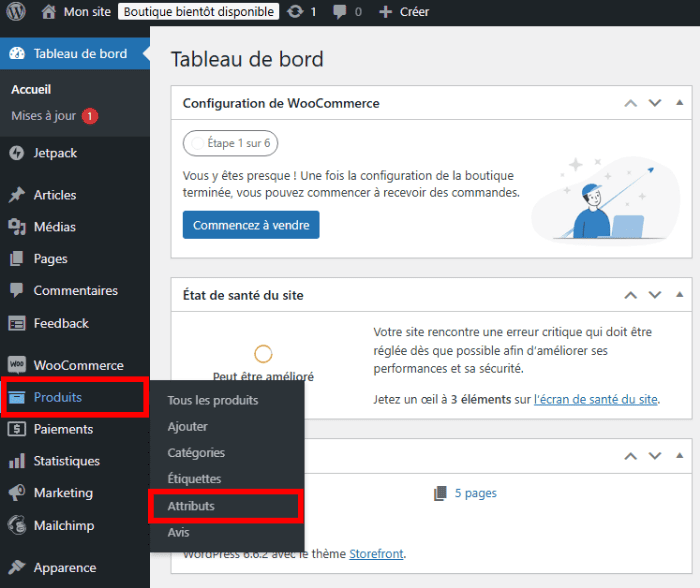
Ensuite, créez les attributs correspondant aux options que vous souhaitez offrir.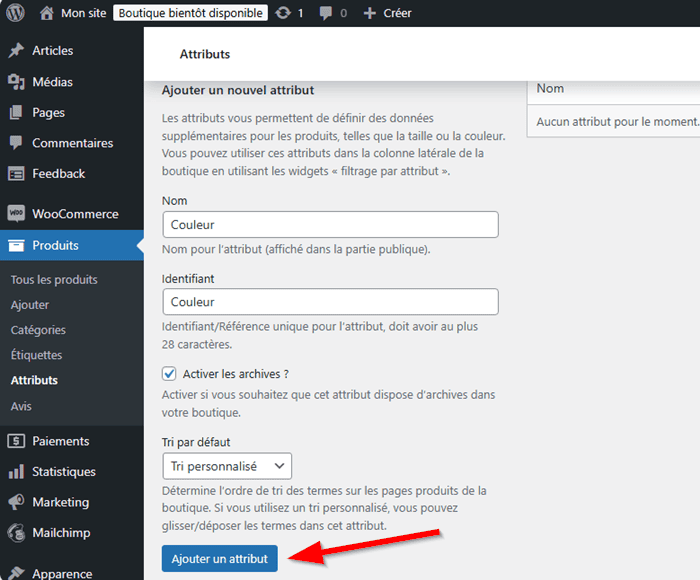
Par exemple, vous pouvez ajouter l’attribut “Couleur” et définir les différentes valeurs (rouge, bleu, vert, etc.). Une fois ces attributs créés, ils pourront être associés aux produits pour permettre aux clients de faire leur choix.
Produits variables
Après avoir configuré vos attributs, il est possible de les combiner pour créer un produit variable. Cette fonctionnalité permet de regrouper plusieurs variations (par exemple, une chemise qui se décline en différentes tailles et couleurs) sous un même produit, ce qui améliore l’expérience utilisateur en centralisant toutes les options possibles.
Dans l’édition de votre produit, sélectionnez le type “Produit variable”.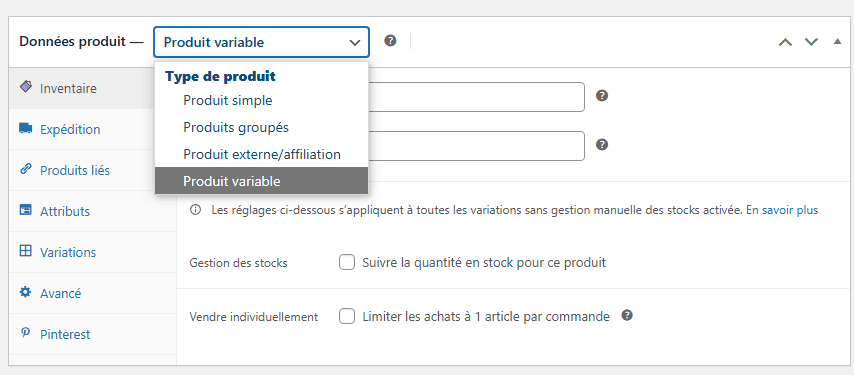
Par la suite, utilisez les attributs configurés pour définir les variations souhaitées. Une fois que les variations sont créées, elles apparaîtront sur la fiche produit, et vos clients pourront sélectionner l’option qui leur convient le mieux.
2. Utilisation d’un plugin gratuit pour des options avancées
Pour aller plus loin dans la personnalisation des produits, WooCommerce propose des plugins gratuits comme Product Add-Ons ou Advanced Product Fields for WooCommerce, qui permettent d’ajouter des champs personnalisés avancés.
- Plugins gratuits recommandés : le plugin Product Add-Ons permet d’ajouter des champs de texte, listes déroulantes et cases à cocher sur les fiches produits. Advanced Product Fields offre des fonctionnalités similaires et est particulièrement recommandé pour ceux qui souhaitent ajouter des champs avec des options conditionnelles ou des suppléments de prix pour certaines options.
- Installation et configuration : pour installer ce plugin, allez dans la section « Extensions > Ajouter une extension » dans votre tableau de bord WordPress, puis recherchez le plugin choisi (par ex., “Product Add-Ons”). Cliquez sur le bouton « Installer maintenant » et activez-le.
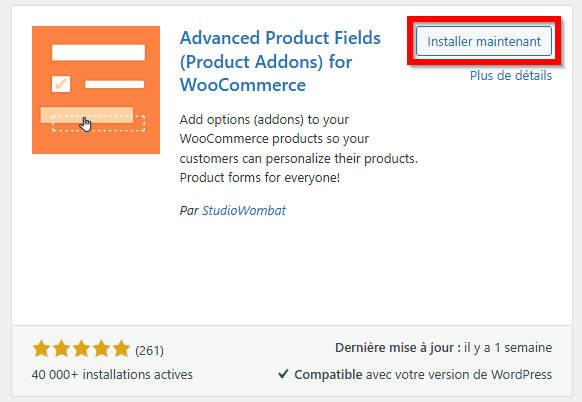
- Ensuite, rendez-vous sur la page de configuration du plugin pour définir les champs personnalisés selon vos besoins. Par exemple, vous pouvez ajouter un champ de texte pour permettre aux clients d’ajouter une gravure personnalisée ou de choisir un emballage cadeau.
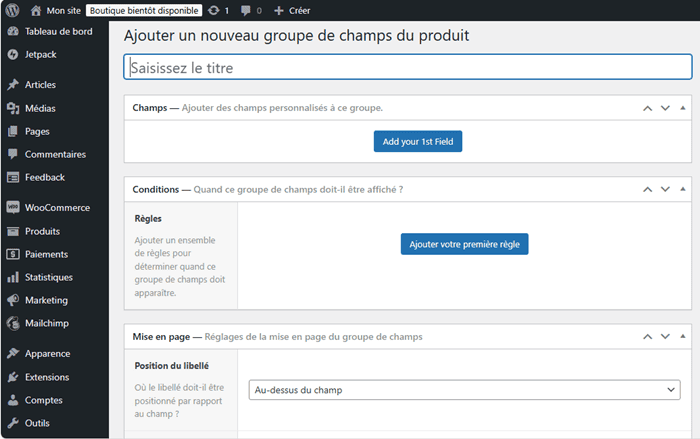
- Aperçu et personnalisation : Une fois le plugin configuré, accédez à la fiche produit pour voir un aperçu des options de personnalisation. Assurez-vous que les champs s’affichent correctement et effectuez des tests pour garantir une expérience fluide pour vos clients.
3. Configurer et personnaliser les options pour améliorer l’expérience utilisateur
Pour optimiser l’expérience d’achat sur votre site WooCommerce, il est essentiel de personnaliser les options de personnalisation en fonction des besoins de vos produits et des attentes des clients. Voici quelques aspects importants à considérer :
- Options obligatoires et facultatives : lorsque vous ajoutez des champs personnalisés, WooCommerce ou le plugin utilisé vous offre la possibilité de rendre certains champs obligatoires ou facultatifs. Par exemple, un champ “Gravure” peut être facultatif, tandis que le choix de la couleur peut être obligatoire si essentiel au produit. Configurez cela depuis les paramètres du plugin pour chaque champ afin d’éviter toute confusion au moment de l’achat.
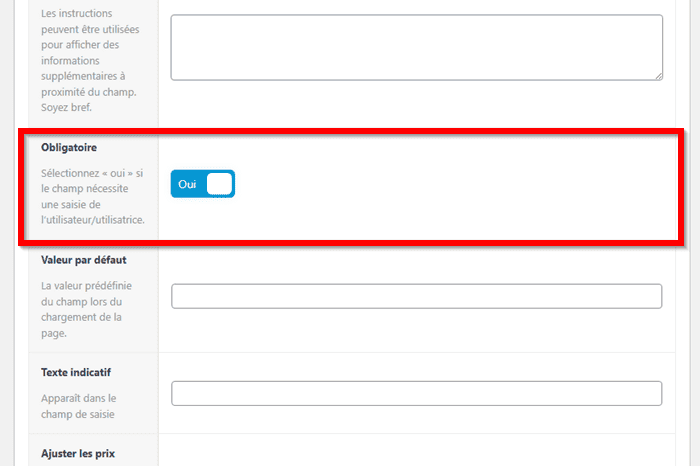
- Ajustement de prix pour options spécifiques : certaines options de personnalisation peuvent nécessiter un supplément de prix. Par exemple, une gravure personnalisée peut avoir un coût supplémentaire. La plupart des plugins permettent d’ajouter un montant spécifique en fonction de l’option choisie. Cela garantit que votre offre est transparente et que les clients comprennent la valeur ajoutée de certaines personnalisations.
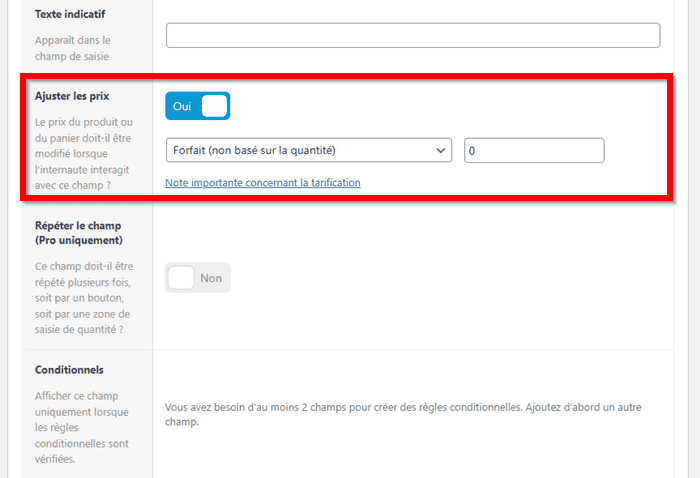
- Mise en page et affichage : pour que les options soient bien intégrées sur la fiche produit, adaptez l’apparence des champs et assurez-vous qu’ils s’affichent de manière ordonnée et intuitive. Certains plugins proposent des options de mise en forme ou de disposition pour que les éléments de personnalisation ne surchargent pas la fiche produit et soient facilement accessibles.
Ajouter des options de personnalisation produit avec l’hébergement LWS
Les offres d’hébergement web LWS offre une solution performante pour ceux qui souhaitent optimiser la vitesse et la performance de leur site WooCommerce, surtout si vous y ajoutez plusieurs options de personnalisation qui peuvent solliciter davantage de ressources.
- Avantages de WooCommerce sur un hébergement LWS : en optant pour un hébergement LWS, vous bénéficiez d’une infrastructure pensée pour la rapidité de chargement des pages WooCommerce. Cela est particulièrement bénéfique lorsque les produits sont personnalisables, car cela assure une expérience fluide même avec des options avancées.
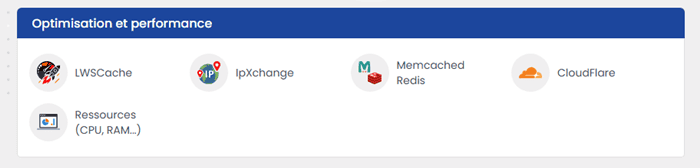
- Utilisation de WP Manager LWS : avec WP Manager de LWS, vous pouvez gérer facilement les plugins WooCommerce, Cet outil disponible gratuitement sur nos formules Linux Standard simplifie la gestion des extensions en centralisant les mises à jour et en offrant des outils d’optimisation.
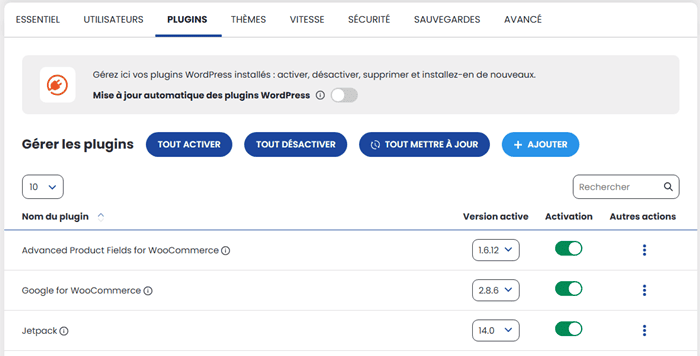
- Softaculous : si vous hébergez votre boutique sur une formule d’hébergement cPanel LWS, WP Manager est remplacé par Softaculous. Il vous permet gratuitement de gérer vos plugins WooCommerce et d’autres options de sécurité ou performances de votre boutique.
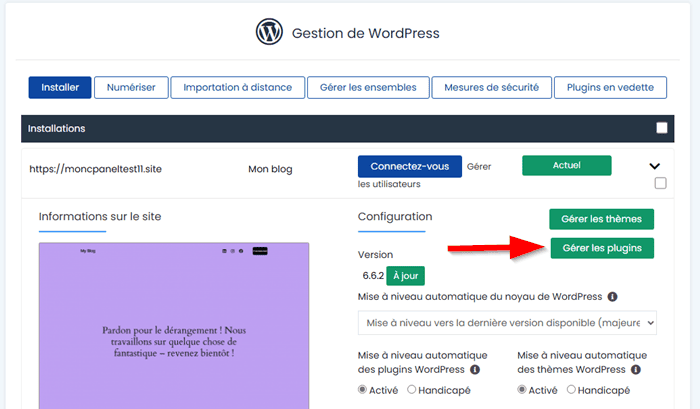
Conclusion
En conclusion, ajouter des options de personnalisation produit sur WooCommerce est un excellent moyen d’améliorer l’expérience d’achat de vos clients 🛍️. Que ce soit via les fonctionnalités natives de WooCommerce, l’utilisation de plugins gratuits comme Product Add-Ons ou Advanced Product Fields, ou encore en optimisant votre site avec un hébergement performant comme LWS, chaque solution présente des avantages spécifiques pour personnaliser vos produits et répondre aux attentes variées des clients.⚙️
Grâce à cet article, vous savez désormais comment ajouter des options de personnalisation produit sur WooCommerce. Toutefois, si vous avez des questions ou des ajouts supplémentaires, n’hésitez pas à nous contacter via la section Commentaires.


 25mn de lecture
25mn de lecture






Commentaires (0)